Überprüfungscode erhalten und mit der Zwei-Faktor-Authentifizierung anmelden
Bei der Zwei-Faktor-Authentifizierung benötigst du einen Bestätigungscode, um dich mit deiner Apple-ID auf einem neuen Gerät oder in einem neuen Browser anzumelden.
Immer wenn du dich mit deiner Apple-ID anmeldest, ob auf einem neuen Gerät oder in einem neuen Browser, musst du deine Identität mit deinem Passwort sowie mit einem sechsstelligen numerischen Bestätigungscode verifizieren. Du kannst deinen Bestätigungscode auf verschiedene Weise erhalten. Der Code kann auf einem vertrauenswürdigen Gerät angezeigt, als SMS oder telefonisch übermittelt oder auf einem vertrauenswürdigen Gerät generiert werden.
Wenn du iOS 11.3 oder neuer auf deinem iPhone verwendest, musst du unter Umständen keinen Bestätigungscode eingeben. In einigen Fällen kann deine vertrauenswürdige Telefonnummer auf deinem iPhone im Hintergrund automatisch verifiziert werden. Damit musst du dich um eine Sache weniger kümmern, und dein Account ist dennoch durch die Zwei-Faktor-Authentifizierung geschützt.
Auf vertrauenswürdigem Gerät angezeigten Code verwenden
Wenn du ein vertrauenswürdiges Gerät mit iOS 9 oder neuer, OS X El Capitan oder neuer, iPadOS 13 oder neuer oder watchOS 6 oder neuer hast, wird der Bestätigungscode automatisch auf deinen vertrauenswürdigen Geräten angezeigt.
Melde dich mit deiner Apple-ID und dem Passwort auf einem neuen Gerät oder in einem neuen Browser an.
Suche auf einem deiner vertrauenswürdigen Geräte nach einer Anmeldebenachrichtigung.*
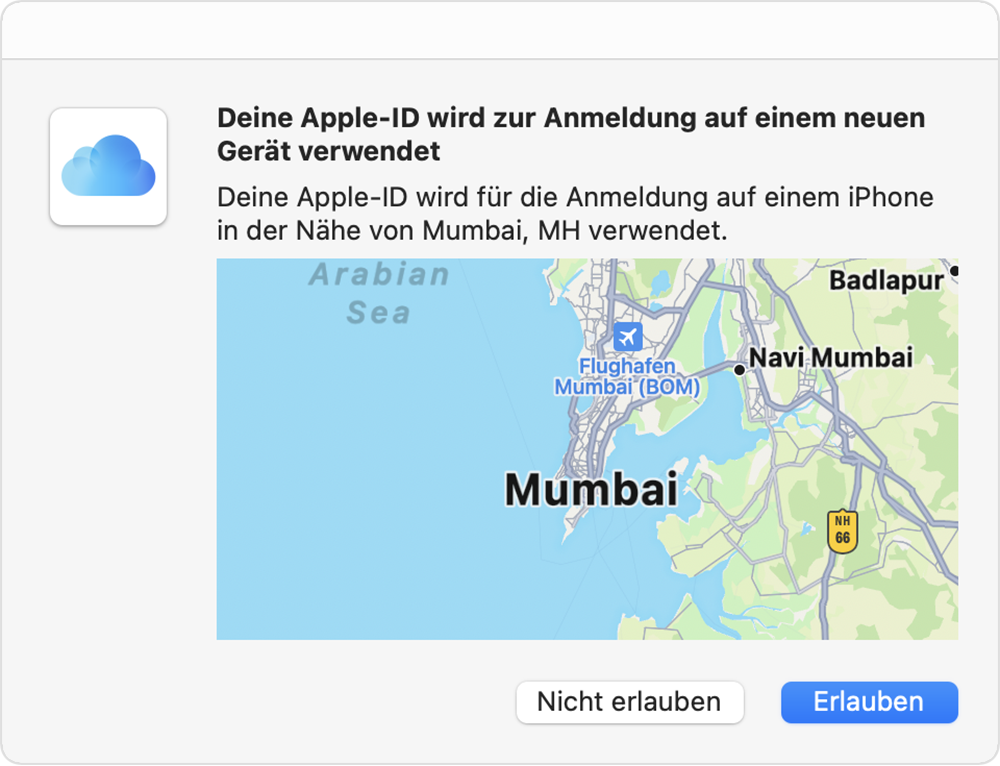
Tippe auf „Erlauben“, um deinen Überprüfungscode zu erhalten.
Gib den Überprüfungscode auf deinem anderen Gerät ein, um dich anzumelden.
*Die Mitteilung kann eine Karte mit dem ungefähren Standort des Anmeldeversuchs enthalten. Dieser Standort basiert auf der IP-Adresse des neuen Geräts und gibt möglicherweise das Netzwerk an, mit dem es verbunden ist, und nicht den tatsächlichen Standort. Wenn du weißt, dass du die Person bist, die sich anmelden möchte, aber den Standort nicht erkennst, kannst du trotzdem auf „Erlauben“ tippen und den Bestätigungscode anzeigen.
SMS oder Telefonanruf erhalten
Wenn du kein vertrauenswürdiges Gerät zur Hand hast, kannst du den Bestätigungscode als SMS oder telefonisch an eine vertrauenswürdige Rufnummer übermitteln lassen.
Wähle auf dem Anmeldebildschirm „Keinen Code erhalten?“ aus.
Wähle aus, den Code an deine vertrauenswürdige Telefonnummer senden zu lassen.
Du erhältst von Apple eine SMS oder einen Telefonanruf mit deinem Bestätigungscode. Diese Textnachricht enthält möglicherweise eine zusätzliche Zeile zur Domainüberprüfung. Diese Zeile enthält das @-Symbol, den Namen der Website und deinen Code (z. B. @icloud.com #123456 %apple.com).
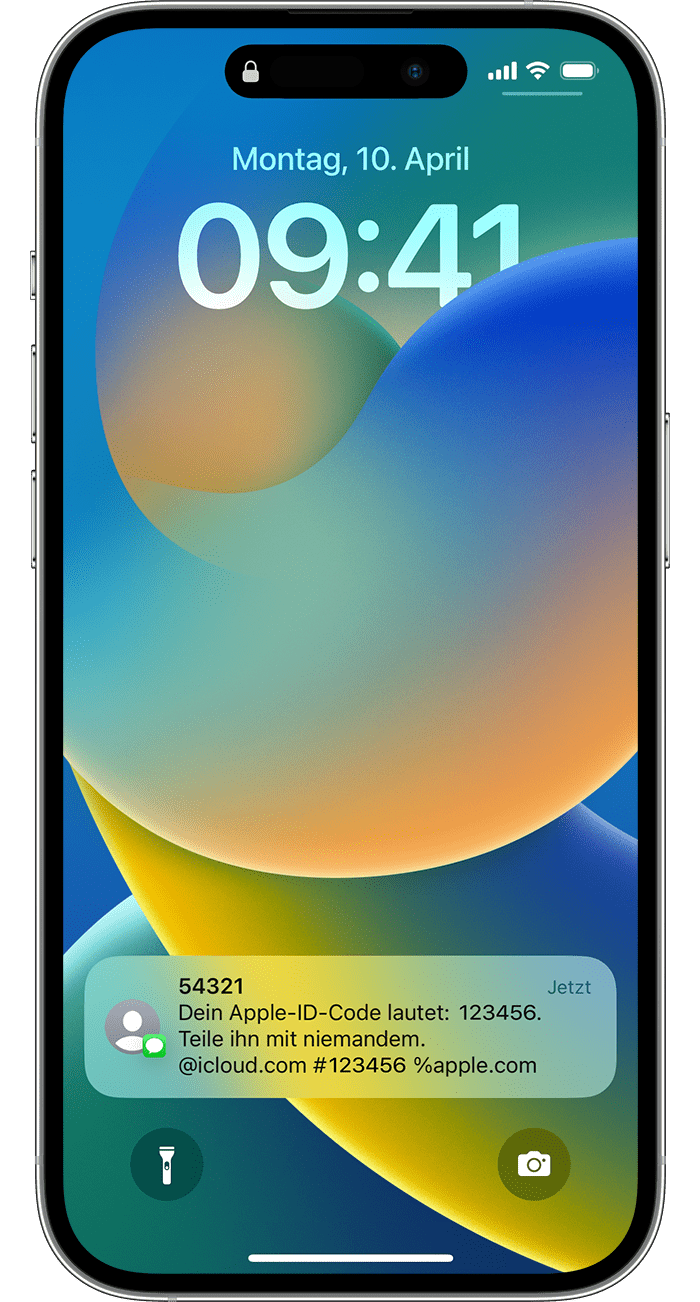
Gib den Bestätigungscode auf deinem anderen Gerät ein, um dich anzumelden.
Einen Code in den Einstellungen eines vertrauenswürdigen Geräts erhalten
Wenn du auf einem vertrauenswürdigen Gerät keinen Überprüfungscode automatisch erhalten kannst, erhältst du einen Code in den Einstellungen, auch wenn das Gerät offline ist.
Auf dem iPhone, iPad oder der Apple Watch
Wenn dein Gerät online ist:
Gehe zu „Einstellungen“ > „[dein Name]“.
Tippe auf „Anmeldung & Sicherheit“ > „Zwei-Faktor-Authentifizierung“.
Tippe auf „Bestätigungscode erhalten“.
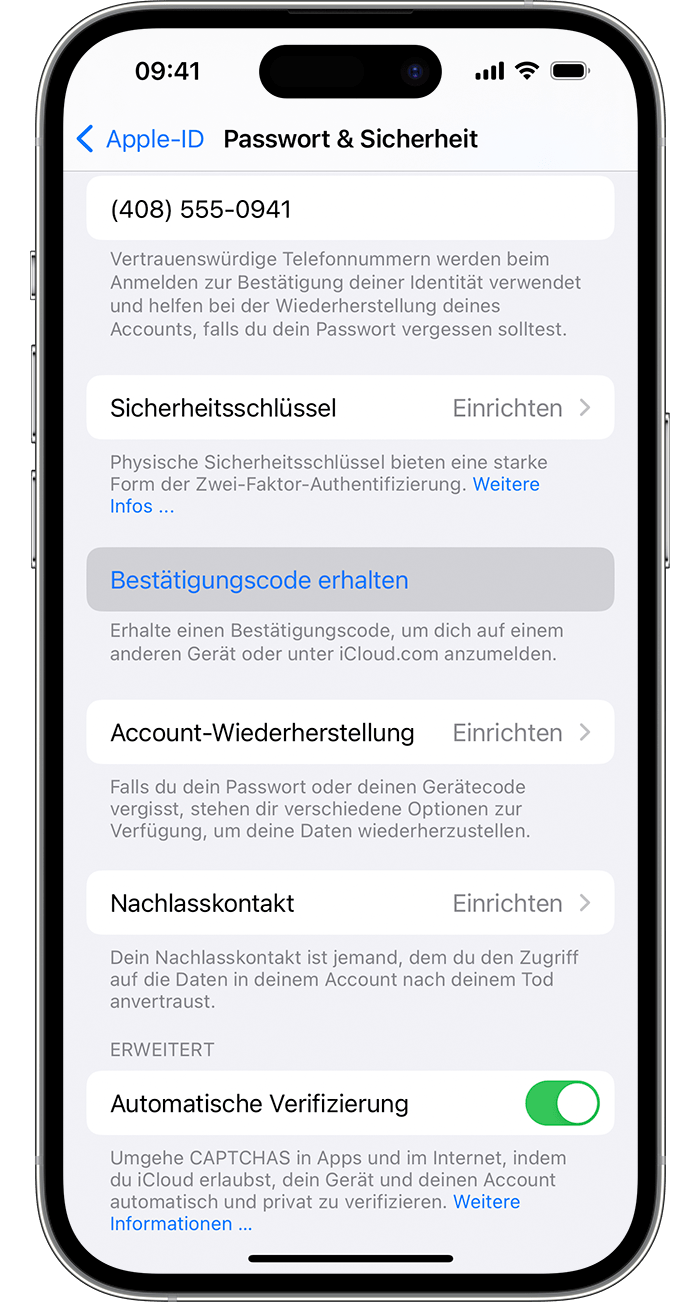
Wenn dein Gerät offline ist:
Gehe zu „Einstellungen“ > „[dein Name]“.
Tippe auf „Anmeldung & Sicherheit“.
Die Meldung „Accountdetails nicht verfügbar“ erscheint. Tippe auf „Bestätigungscode erhalten“.
Auf dem Mac
Wähle das Apple-Menü () > „Systemeinstellungen“, und klicke dann auf deinen Namen.
Klicke auf „Anmeldung & Sicherheit“ > „Zwei-Faktor-Authentifizierung“.
Klicke auf „Bestätigungscode erhalten“.
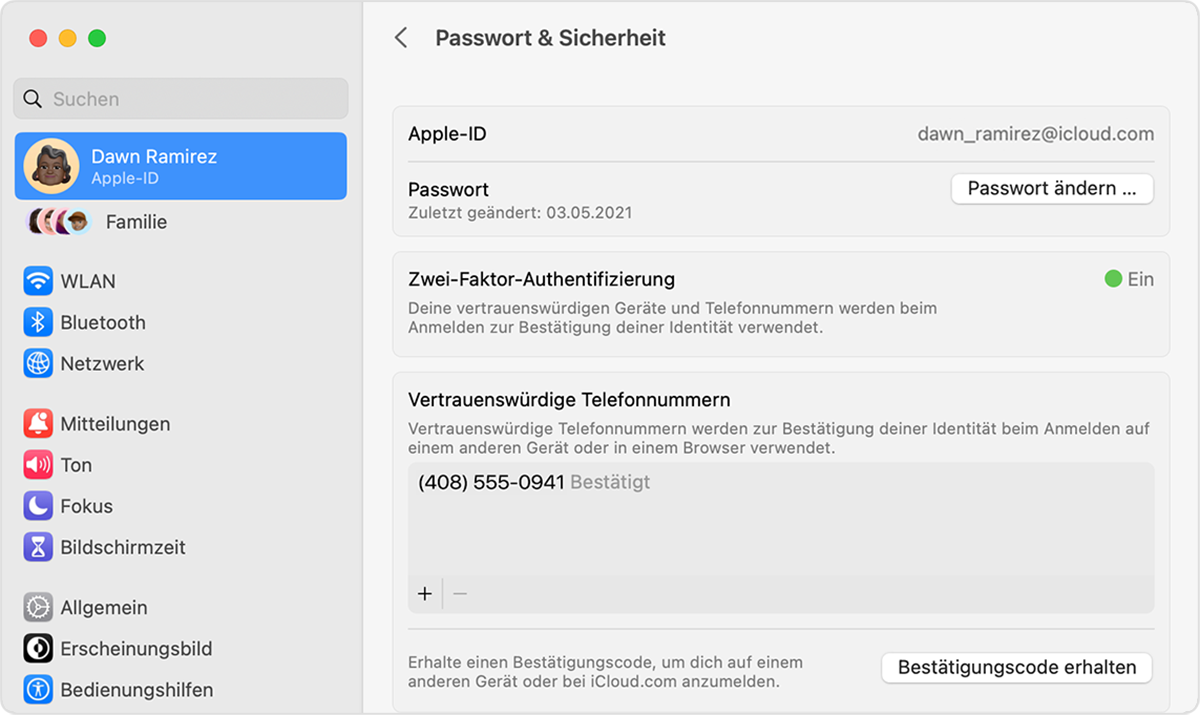
Wenn du dich noch immer nicht anmelden kannst
Wenn du dich nicht anmelden und auch dein Passwort nicht zurücksetzen kannst oder keinen Bestätigungscode erhalten hast, kannst du eine Accountwiederherstellung anfordern, um wieder Zugriff auf deinen Account zu erhalten. Die Accountwiederherstellung könnte einige Tage oder länger in Anspruch nehmen, abhängig davon, welche Accountinformationen du zur Bestätigung deiner Identität zur Verfügung stellen kannst.
